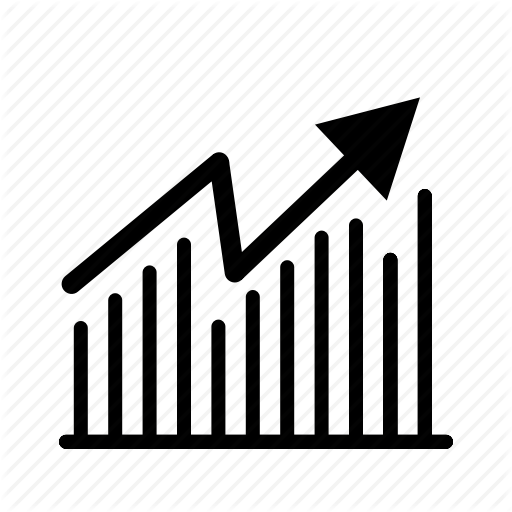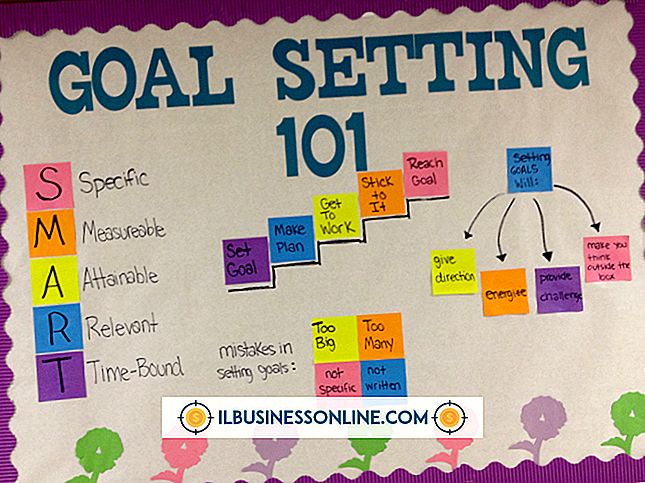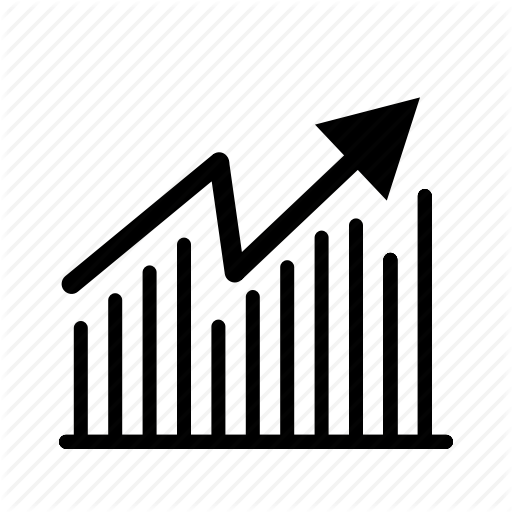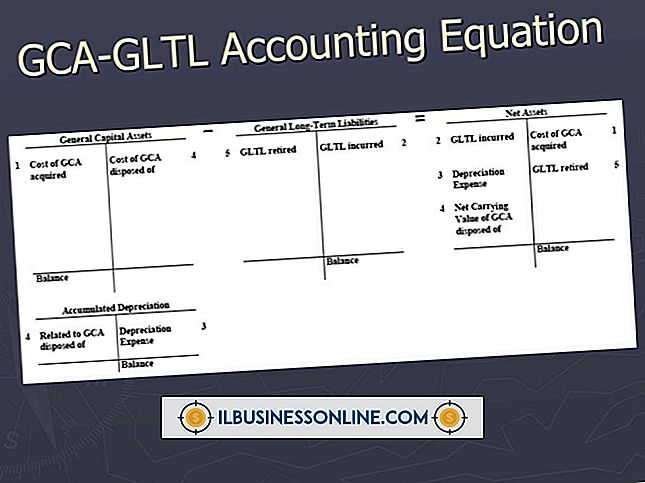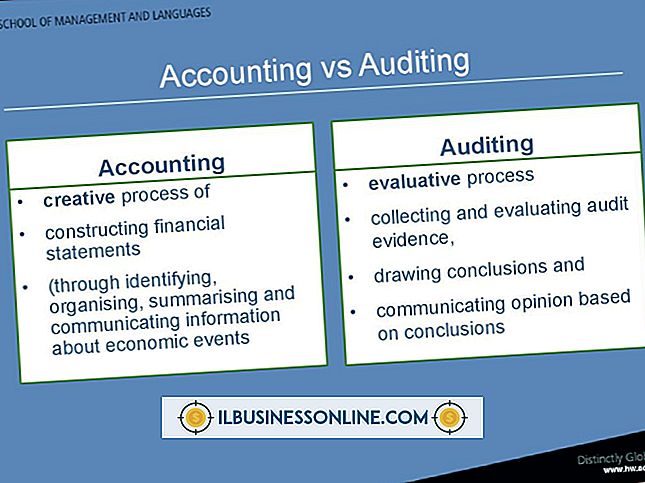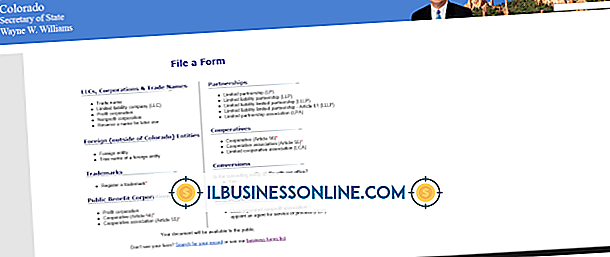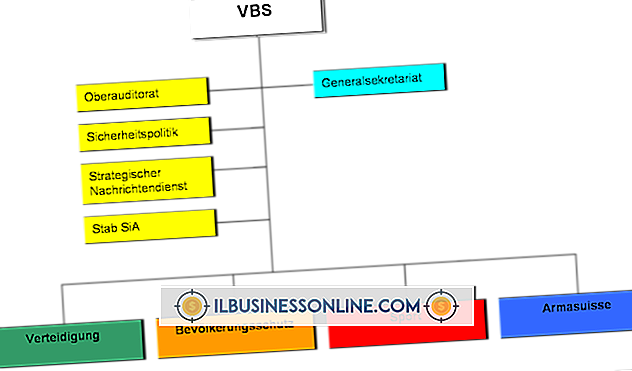"Internet Explorer Web Sayfasını Görüntüleyemiyor" Mesajı Nasıl Onarılır

Birçok işletme için Web’e erişim, bir şirketin operasyonunun önemli bir parçasıdır. İnternet ile ilgili sorunlar üretkenliği, karları ve müşterilerle ve müşterilerle olan ilişkileri etkileyebilir, bu nedenle bu sorunların mümkün olan en kısa sürede çözülmesi hayati öneme sahiptir. Internet Explorer belirli bir Web sayfasını görüntülemiyorsa veya hiçbir sayfaya erişemiyorsa, kök nedenini belirlemek için tarayıcıdaki, uzantılarındaki ve sisteminizdeki diğer uygulamalardaki sorunları giderin.
Internet Explorer
Sorunun devam edip etmediğini görmek için söz konusu siteyi veya siteleri alternatif bir tarayıcıyla (Firefox veya Chrome gibi) test edin - sorun devam ederse, Internet Servis Sağlayıcınızla veya ağ kurulumunuzla ilgili bir sorun Internet Explorer’ın kendisinden çok daha muhtemeldir . Olası sorunları ve düzeltmeleri bulmak için Ağ ve Paylaşım Merkezi'nden sorun giderici aracını çalıştırın. Sorun yalnızca Internet Explorer'da görünüyorsa, yazılımın en son sürümünü Denetim Masası'nın Windows Update bileşeni üzerinden çalıştırdığınızdan emin olun.
Eklentiler
Internet Explorer sorunsuz çalışıyor olsa bile, eklentilerinden biri olmayabilir. Tarayıcı uzantısının Web sayfalarının düzgün yüklenmesini engellemesi olasıdır. Herhangi bir eklenti olmadan IE'yi çalıştırarak bu teoriyi test edin - Başlat menüsü arama kutusuna "Internet Explorer" yazın ve "Internet Explorer (Eklenti Yok)" seçeneğini seçin. Sorun çözülürse, bu eklentileri hatalı bir şekilde tanımlayana kadar tek tek devre dışı bırakmak için Internet Explorer içindeki Eklentileri Yönet iletişim kutusunu kullanın. Eklentinin güncellenmiş bir sürümü için geliştiriciye danışın.
Tarihçe ve Yapılandırma
"Internet Explorer Web sayfasını görüntüleyemiyor" iletisiyle ilgili birçok sorun, Internet Explorer geçmişini Araçlar menüsündeki "Internet Seçenekleri" girişinden boşaltarak giderilebilir. Çerezleri, kaydedilmiş şifreleri ve diğer önbelleğe alınmış verileri aynı anda kaldırın. Ek olarak, Internet Explorer iletişim kutusunda "Sıfırla" düğmesini kullanarak "Gelişmiş" sekmesinden IE'yi orijinal yapılandırmasına geri döndürebilirsiniz.
Diğer Yazılımlar
Başka bir olasılık, üçüncü taraf bir yazılım aracının Internet Explorer'ın çalışmasını engellemesidir. Yüklü tüm güvenlik programlarınızın IE'nin çalışmasına izin verecek şekilde yapılandırıldığından emin olun ve her biri için en son güncellemeleri indirip yükleyin. Windows Görev Yöneticisi'ni kullanarak, IE'nin çalışması için gerekli olmayan arka plan uygulamalarını veya yardımcı programları kapatın. Ayrıca, Internet Explorer'ı etkileyebilecek kötü amaçlı yazılım olup olmadığını kontrol etmek için potansiyel tehditler için tam bir sistem taraması yapın.